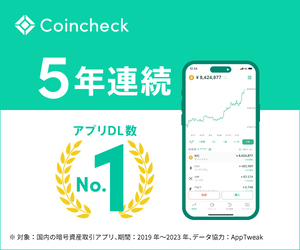MetaMask(メタマスク)とは、「イーサリアム系のトークン」など様々なチェーンの通貨を保管するためのWeb上のウォレットのことです◎
簡単に説明するとWeb上にある「仮想通貨のお財布」のことですね!
メタマスクを利用するためには、パソコンの場合はWebブラウザ(ChromeでOK)の拡張機能をインストール、スマホの場合はメタマスクのアプリをインストールする必要あり
メタマスクを作成しておくことで、イーサリアム系のトークン(他のチェーンにも対応してます)等を使用するブロックチェーン(NFT)ゲームを楽しんだり、NFTアートを購入することができます✨
では、早速「メタマスク」を作成する方法を解説していきます!
NFTは仮想通貨を使うので、仮想通貨取引所に登録しておくと良いです。 コインチェックは無料で開設できて、業界最大手なので初心者でも安心です

【簡単3分】メタマスクの作成方法を画像付きで分かりやすく解説【初心者むけ】
メタマスク作成の手順はこちらの4ステップです☆
推奨デバイス環境:パソコンで本記事閲覧しつつ、別タブを開いて登録作業
- メタマスクをChromeの拡張機能に追加する
- パスワードを設定する
- シードフレーズを設定する
- 【おまけ】メタマスクに仮想通貨を入れる方法
この手順でメタマスクを作成(登録)します。
では順に解説します。
GoogleChromeにメタマスクを追加する
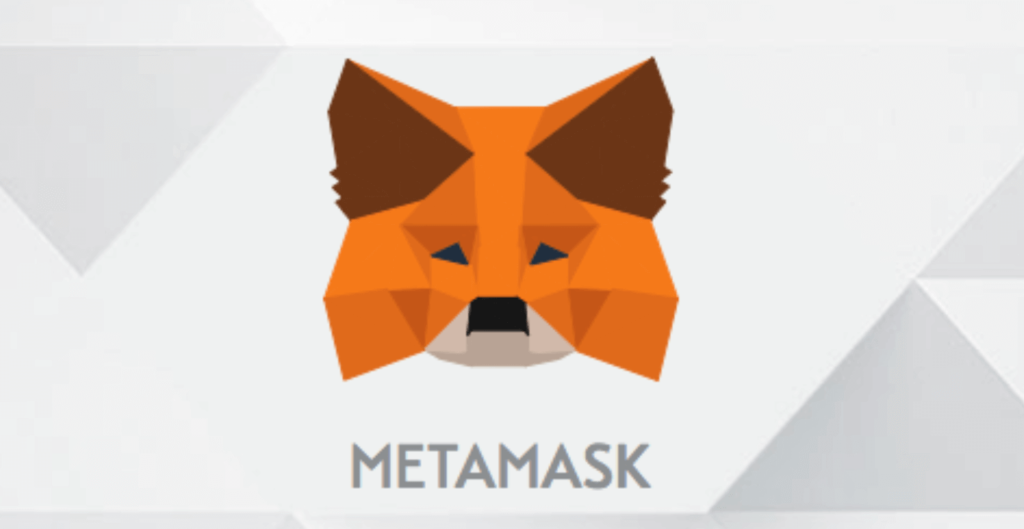
「OpenSea」などのNFTプラットフォームを利用する場合、「仮想通貨の資金管理」のためにウォレットを作成する必要があります。
(イーサリアム系のブロックチェーンゲームを楽しむ場合もメタマスクを使います)
コインチェックでは、GoogleChrome・Firefoxのブラウザを推奨しています。
ウォレットは「Chromeウェブストア」からダウンロードが可能なこの「MetaMask (メタマスク) 」を使いましょう。
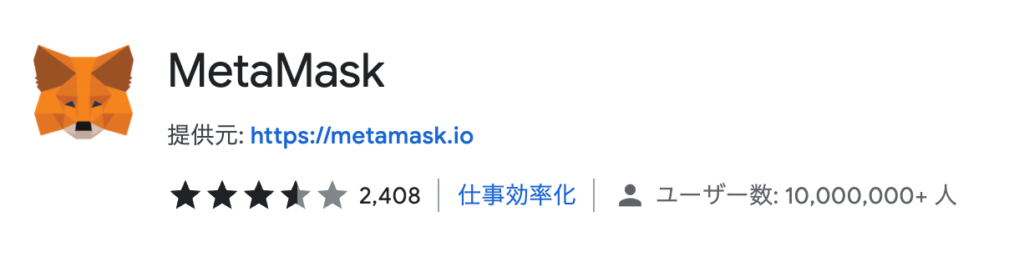
ダウンロードするために、右上の「Chromeに追加」をクリックすると、以下の画面に切り替わります。
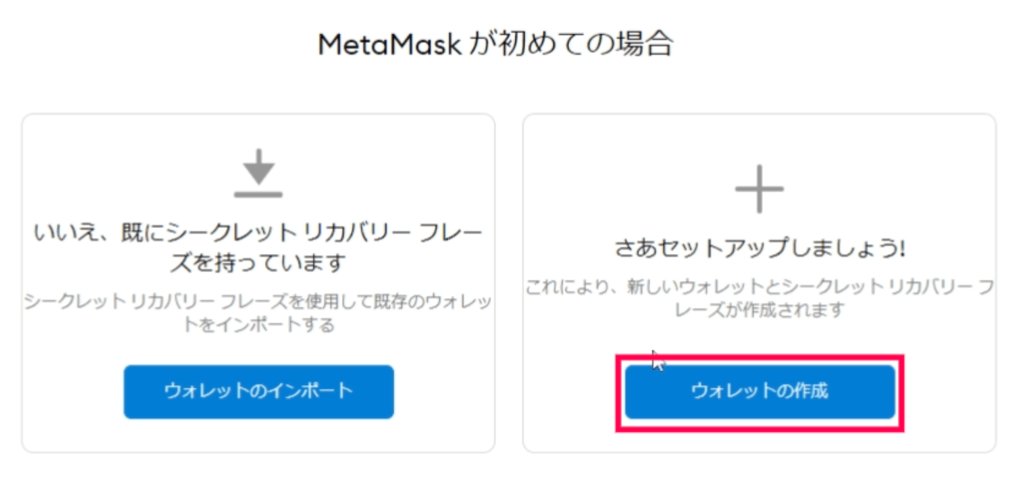
パスワードを設定する
右側の「ウォレットの作成」をクリック。
クリックすると以下のような「MetaMaskの品質向上へのご協力のお願い」が表示されるので、「同意します」を選択します。
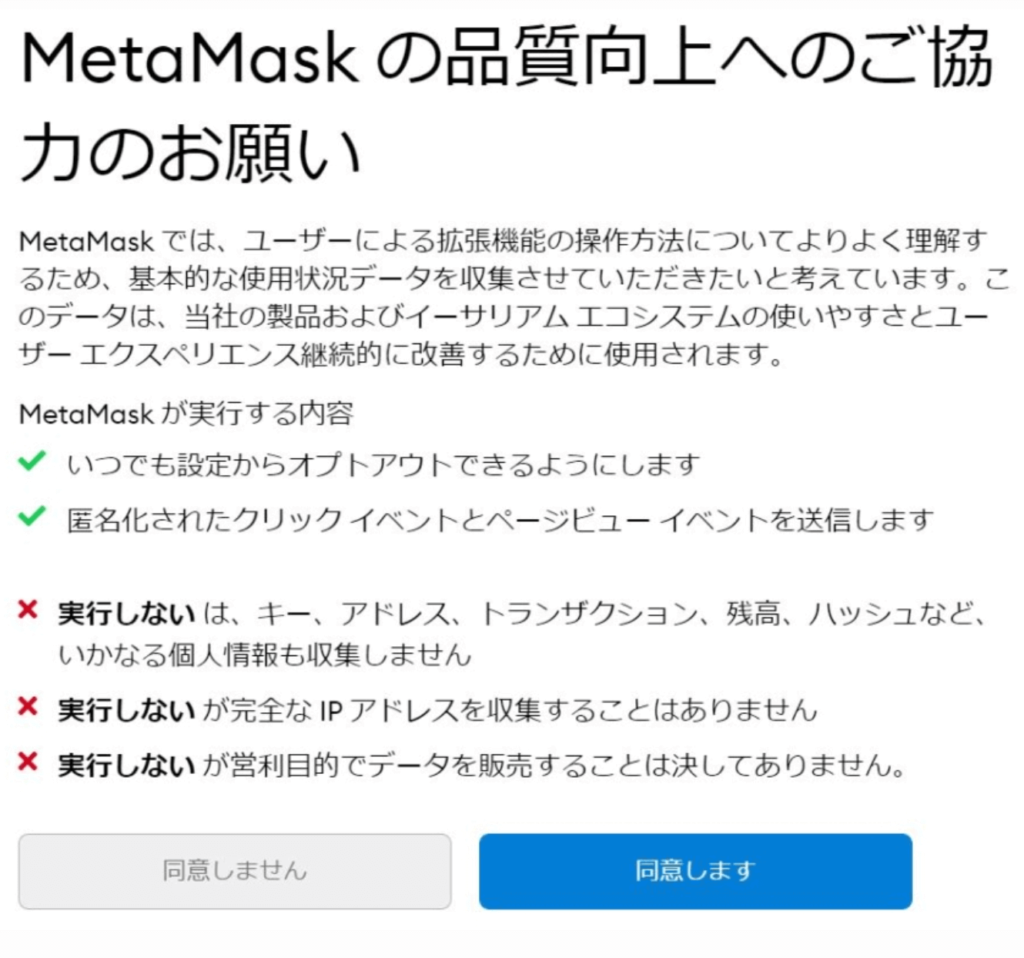
すると次に、パスワードの設定が求められます。
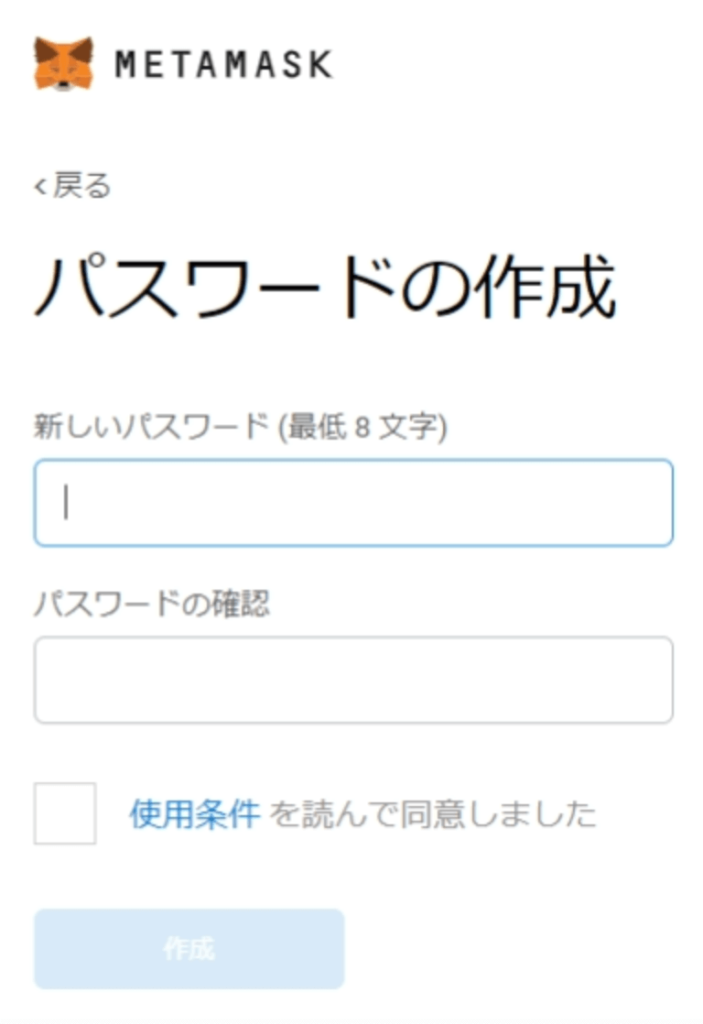
シードフレーズを設定する
パスワードの設定が完了すると下記画像の「秘密のバックアップフレーズ」の画面に移ります。
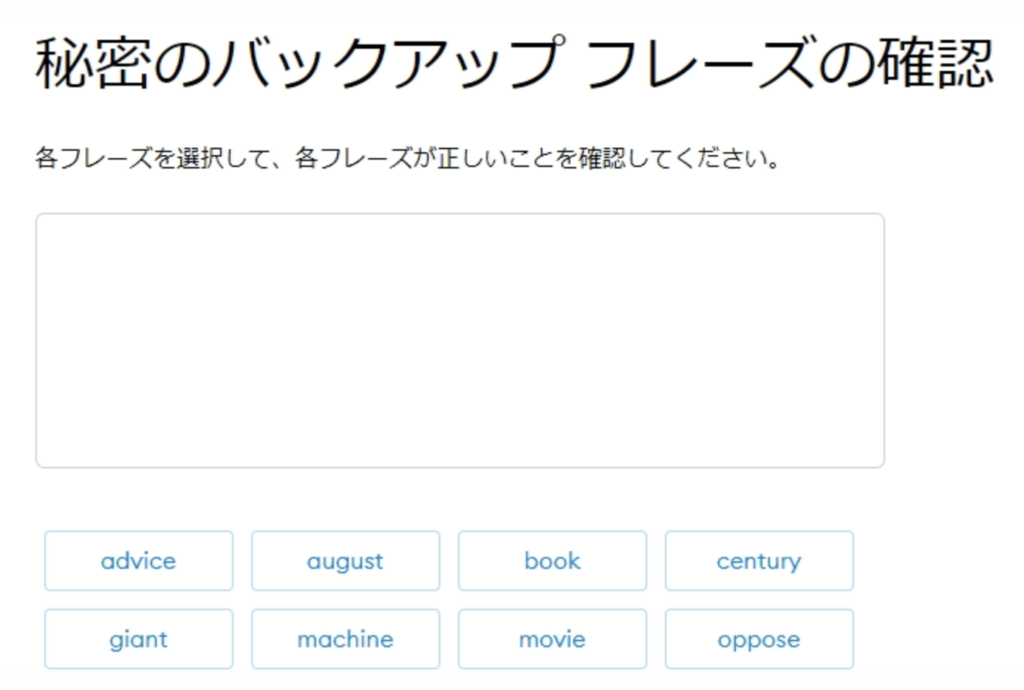
この “秘密のバックアップフレーズ” は登録しておくとアカウントの復元やバックアップがしやすくなるために必要です。
「8個のワード」を組み合わせて“秘密のバックアップフレーズ” を設定します。MetaMaskウォレットの “アドレス” とは違うので注意してください。
設定後は大切に保管するようにしましょう。
※ウォレットはその名の通り、「仮想通貨の財布そのもの」なので、バックアップフレーズは絶対に人に教えないようにしてください
これでメタマスクの作成は完了です!

メタマスクにNFT売買やNFTゲームに必要な「イーサリアム」を入金する方法【おまけ】
おまけです。
メタマスクを作成したあと、NFTを売買する場合やNFTゲームをプレイするために「仮想通貨」を入れるのですが、例としてコインチェックからイーサリアムをメタマスクに入れる方法を紹介します☆
「コインチェック登録方法」→「コインチェックに日本円を入金する方法」→「イーサリアムを買う方法」はこちらの記事を参照してくださればと思います。
-
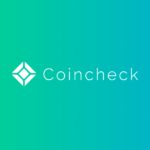
-
【簡単】コインチェックの口座開設方法と手順・入金・買い方を画像付きで分かり易く解説
続きを見る
では早速解説に入ります。
1.GoogleChromeの拡張機能 (画面右上のパズルのようなアイコンをクリックして選択) から、MetaMaskのマークをクリックし、MetaMaskを起動します。
(画面右上のパズルマークを押してMetaMaskを選択すると表示されます)
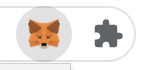
2.MetaMaskをクリックして先ほど設定したMetaMaskのパスワードを入力して「ロック解除」をクリック。
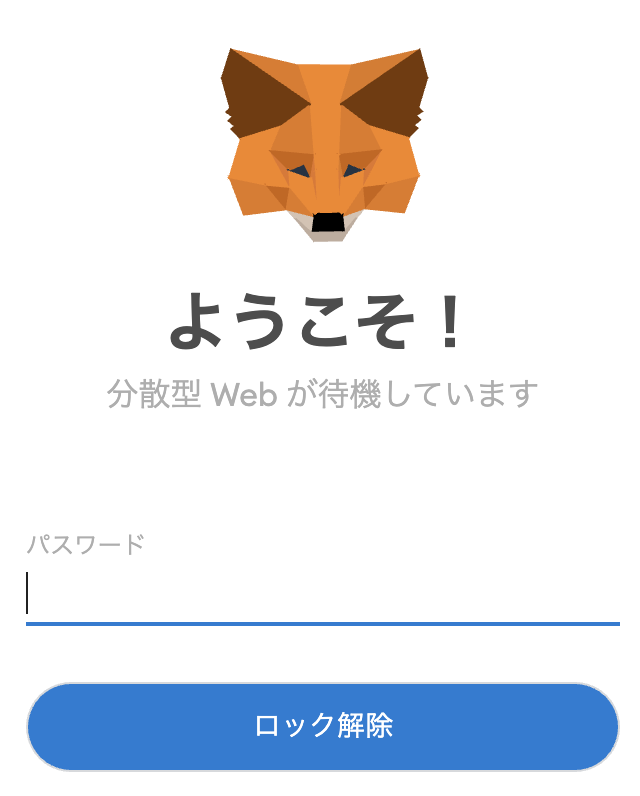
3.「ロック解除」すると、MetaMask上部にあなたのアドレスが表示されるので、クリックしてクリップボードにコピーします。
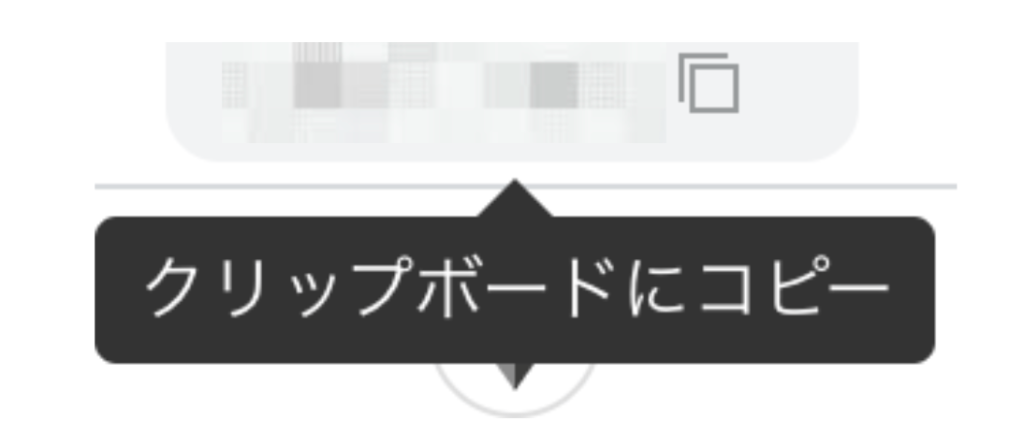
4.コインチェックに二段階認証でログインし、購入したイーサリアムをMetaMaskへ送金する作業を行っていきます。
-
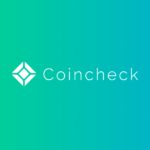
-
【簡単】コインチェックの口座開設方法と手順・入金・買い方を画像付きで分かり易く解説
続きを見る
ここでは「コインチェック」でのウォレット入金方法を解説してますが「ビットフライヤー」でも手順は同じです
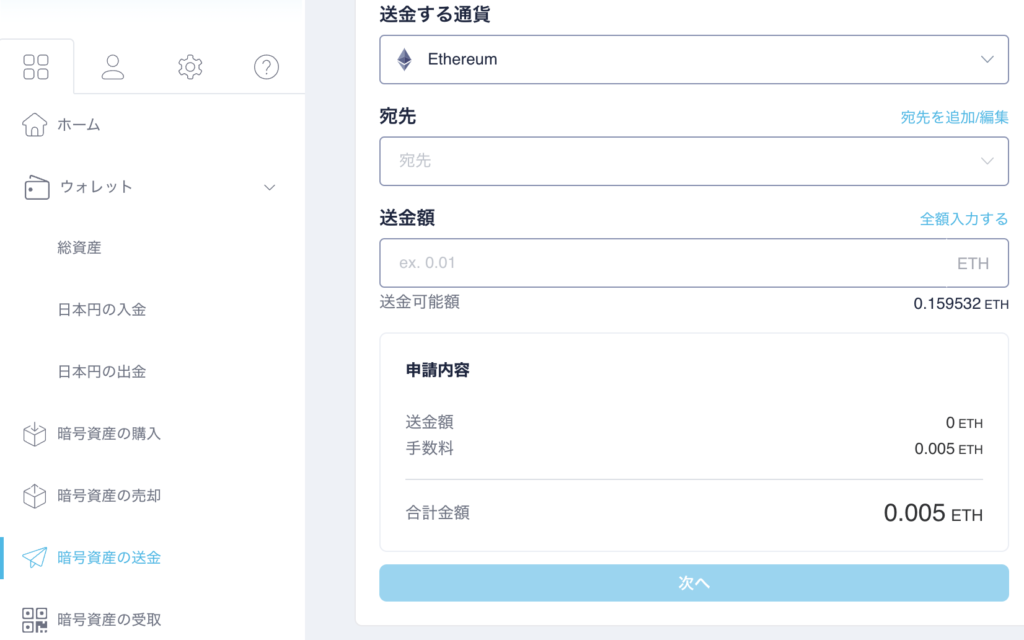
5.コインチェック画面のメニューから「コイン送金」を選択します。(このとき画像のように送金手数料がかかります)
6.送金する通貨は「Ethereum」を選択します。
7.宛先に先ほどMetaMaskでコピーしたMetaMaskアドレスを画像の「宛先を追加/編集」 を選択してペースト (貼り付け) します。(これでコインチェクにMetaMaskアドレス登録が完了)
8.宛先の右端にある ⌄ をクリックして、いま追加したMetaMaskアドレスを選択します。
9.MetaMaskへ送金したい金額を入力します。(単位に注意して入力)
10.「次へ」をクリック
11.「申請内容の確認」の画面が表示されるので、確認して問題がなければ二段階認証アプリ (»Google Authenticator) に表示されている数字を入力して「申し込みを確定する」をクリックします。
(送金手数料も込みで合計金額が表示されます。送金しようとしてるETHの金額が日本円でいくらか?を電卓などで計算しておくと安心です)
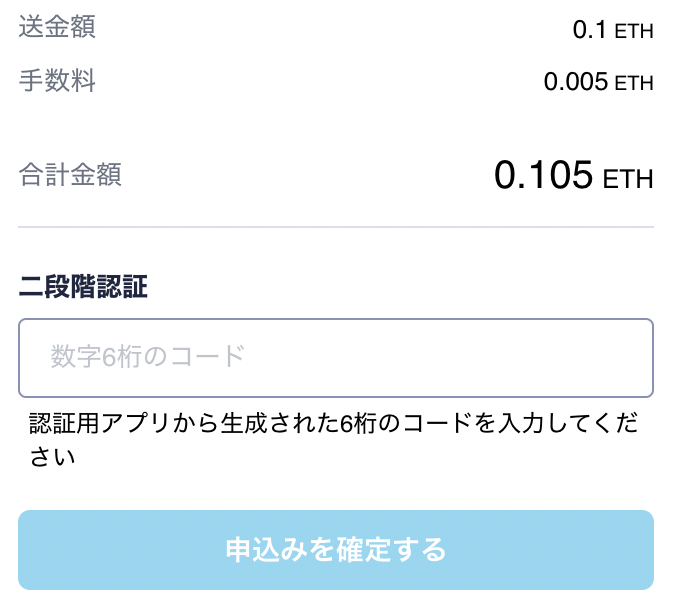
12.「送金完了」です。しばらく待つとMetaMaskへ入金が反映されます。
以上です!
まとめ:【簡単3分】メタマスクの作成方法を画像付きで分かりやすく解説【初心者むけ】

今回はメタマスクの作成方法〜仮想通貨の入金方法を紹介しました。
本記事が参考になれば幸いです☆
下記の記事では、おすすめのNFTゲームを紹介しているので、ご覧になってみてください☺️
✔︎NFTゲーム
-

-
【GameFiとは】NFTゲームの始め方と稼ぎ方、お薦めゲーム紹介【Web3で注目】
続きを見る
✔︎歩いて稼ぐ「STEPN始め方」
-

-
STEPN(ステップン)の始め方画像付き解説!今からでもまだ稼げる!【初心者にも優しく分かりやすい】
続きを見る
✔︎NFT始め方
-

-
【100枚画像つき】NFTの始め方や作り方、買い方を解説【初心者むけ】
続きを見る